Les VPN : OpenVPN configuration Server sur Ubuntu 16.04, 14.04
VPN ou réseau privé virtuel est un groupe d'ordinateurs connectés au réseau privé sur le réseau public (Internet). De nos jours, la sécurité est la principale préoccupation de tous et elle est plus nécessaire lorsque vous travaillez sur le réseau public.
Comme si vous avez un groupe d'ordinateurs dans un endroit distant. Vous devez maintenant accéder à ces ordinateurs en tant que réseau LAN dans votre système. En outre, toutes les données doivent être cryptées lors du transfert entre ordinateurs. La solution est un VPN. Vous pouvez utiliser un réseau VPN pour connecter deux systèmes de localisation distants car ils sont sur le même réseau local. Ce tutoriel vous aidera à installer et à maîtriser OpenVPN configuration sur les systèmes Ubuntu, Debian et Linux Mint.
figure 1.1: Architecture d'implémentation
1. Etape 1 Prérequis
Connectez-vous à votre système Ubuntu mettez à jour le cache apt du système et mettez à jour vos paquets système avec les dernières versions.
sudo apt-get update
sudo apt-get upgrade
Install
OpenVPN Server
Maintenant, installez le paquet OpenVPN en tapant la commande ci-dessous.
En outre, installez les packages easy-rsa pour gérer les certificats SSL requis pour le cryptage des données entre le serveur et le client et bridge-utils pour gérer les interfaces virtuelles (ponts).
sudo apt-get install openvpn easy-rsa bridge-utils
Le fichier /etc/openvpn/server.conf est le fichier principal de votre OpenVPN configuration.
Décompresser et copier le fichier server.conf.gz dans le fichier server.conf avec la commande suivante :
gunzip -c /usr/share/doc/openvpn/examples/sample-config-files/server.conf.gz > /etc/openvpn/server.conf
Modifiez le fichier de configuration du serveur OpenVPN avec votre éditeur de texte préféré :
vim /etc/openvpn/server.conf
 |
| fichier de configuration du serveur OPENVPN
La ligne push ‘’ route /etc/openvpn/bridge-start’’ permet la découverte des différentes machines
|
Tout d’abord, Autoriser le transfert IP sur le serveur en décommantant la ligne ci-dessous comme le montre la figure ci-après :
Ensuite exécutez la commande : sysctl -p
OpenVPN configuration : Autorité de certification
OpenVPN fournit un service VPN sécurisé utilisant le cryptage TLS / SSL du trafic entre le serveur et le client. Pour cela, vous devez émettre des certificats sécurisés pour que le serveur et les clients fonctionnent. Pour émettre des certificats, vous devez configurer l'autorité de certification sur votre système.Créons un répertoire pour l’autorité de certification à l’aide de la commande make-cadir. Cette commande initialise également le répertoire avec les fichiers requis :
make-cadir /etc/openvpn/openvpn-ca/
cd /etc/openvpn/openvpn-ca/
Éditer le fichier vars avec votre éditeur de texte préféré comme le montre la figure ci-dessous :
Chargez les valeurs dans l'environnement système avec la commande ci-dessous :
source vars
Utilisez maintenant ./clean-all pour supprimer les clés existantes, puis exécutez ./build-ca pour créer des certificats d'autorité de certification dans /etc/openvpn/openvpn-ca/.
./clean-all
./build-ca
Exemple de sortie de la commande ci-dessus
Generating a 2048 bit RSA private key
...+++..........................................+++
writing new private key to 'ca.key'
-----
You are about to be asked to enter information that will be incorporated into your certificate request. What you are about to enter is what is called a Distinguished Name or a DN.
There are quite a few fields but you can leave some blank
For some fields there will be a default value,
If you enter '.', the field will be left blank.
-----
Country Name (2 letter code) [SN]:
State or Province Name (full name) [SENEGAL]:
Locality Name (eg, city) [Dakar]:
Organization Name (eg, company) [RTN]:
Organizational Unit Name (eg, section) [Security]:
Common Name (eg, your name or your server's hostname) [ec2lt]:
Name [EasyRSA]:
Email Address [alytirera@ec2lt.sn]:
Votre système est maintenant une autorité de certification pour émettre les certificats.
Générer des fichiers de certificat de serveur
OpenVPN configuration nécessite la génération de certificats à l’aide de la commande :
./build-key-server
suivie du mot-clé serveur pour générer des certificats pour le serveur. Cela créera les certificats requis, fichier de clé sous le répertoire des clés.
cd /etc/openvpn/openvpn-ca/
./build-key-server server
Générez maintenant une clé Diffie-Hellman puissante à utiliser pour l'échange de clés à l'aide de la commande. Cette commande peut prendre un certain temps
openssl dhparam -out /etc/openvpn/dh2048.pem 2048
Après cela, générez une signature HMAC pour renforcer les capacités de vérification de l'intégrité TLS du serveur.
openvpn --genkey --secret /etc/openvpn/openvpn-ca/keys/ta.key
Après avoir créé tous les fichiers, copiez-les dans le répertoire /etc/openvpn.
cd /etc/openvpn/openvpn-ca/key
sudo cp ca.crt ta.key server.crt server.key /etc/openvpn
Redémarrer le service OPENVPN avec la commande comme le montre la figure ci-dessous:
Générer la configuration du client
A cette étape votre OpenVPN configuration est terminée. Le serveur est prêt à être utilisé.Générez maintenant les fichiers de configuration du client, y compris la clé privée, les certificats. J'ai rendu ce processus plus facile pour vous de générer un nombre quelconque de fichiers de configuration à l'aide d'un simple script. Suivez les étapes ci-dessous pour générer des fichiers de configuration. Assurez-vous d'utiliser la structure de répertoire correcte.
mkdir /etc/openvpn/clients
cd /etc/openvpn/clients
Créez un fichier de script shell comme ci-dessous
vim make-vpn-client.sh
copier le contenu ci-dessous. Mettez à jour la variable OPENVPN_SERVER avec l'adresse IP du serveur OpenVPN correcte et enregistrez-la.
Rendez le fichier exécutant
chmod +x ./make-vpn-client.sh
Utilisez maintenant ce script pour générer le fichier de configuration des clients VPN, y compris les certificats et les clés.
Vous devez passer le nom du client en tant que paramètre de ligne de commande.
./make-vpn-client.sh vpnclient1
Appuyez sur Entrée pour obtenir les valeurs par défaut du certificat. À la fin, il vous demandera de signer le certificat et de valider. Appuyez sur y pour les deux entrées.
Téléchargez le logiciel client OpenVPN GUI à partir de sa page de téléchargement officielle https://openvpn.net/community-downloads/ et installez-le sur votre système.
Maintenant, copiez les fichiers .ovpn dans le répertoire c:\Program Files\OpenVPN\config.
Lancez maintenant le client Openvpn et connectez-vous. Une fois la connexion établie, une icône verte apparaît dans les notifications en bas à droite. Vous pouvez voir l'état en cliquant sur
Connecter VPN à partir de clients Linux
Après avoir fini votre OpenVPN configuration, sur les clients Linux, vous devez d’abord installer les packages OpenVPN. Après cela, utilisez la commande suivante pour vous connecter au serveur OpenVPN à l'aide du fichier de configuration du client donné :openvpn --config client1.ovpn










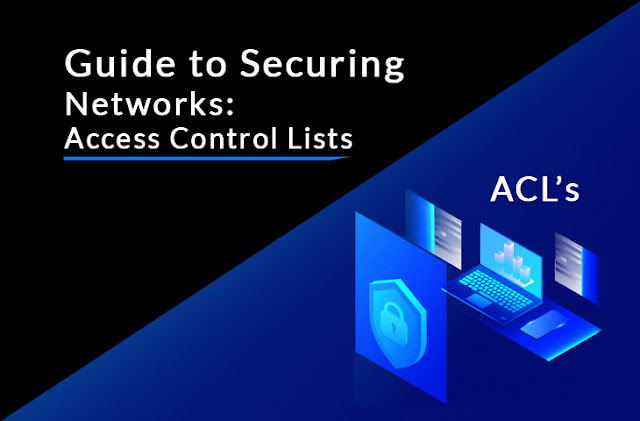
Commentaires
Enregistrer un commentaire